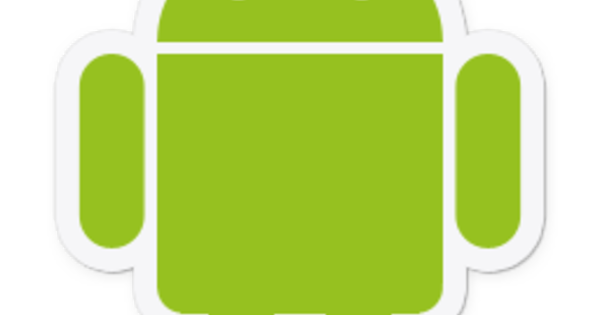Ổ cứng của bạn đang hoạt động nhiều hơn trước, đèn LED của bộ định tuyến phát sáng, quảng cáo bật lên trong trình duyệt của bạn thỉnh thoảng, hệ thống của bạn phản hồi chậm hơn hoặc bạn bè của bạn phàn nàn rằng bạn đang gửi thư rác cho họ. Những điều kỳ lạ và khó chịu xảy ra, nhưng điều đó có nghĩa là hệ thống của bạn đã bị tấn công?
Mẹo 01: Không phải tôi!
Nhiều người dùng (gia đình) khó tin rằng những người khác thấy PC của họ đủ thú vị để đột nhập hoặc cài đặt phần mềm độc hại. Đó là một quan niệm sai lầm. Ngay cả một máy tính gia đình đơn giản cũng có thể chứa thông tin thú vị, chẳng hạn như chi tiết tài khoản cho tất cả các loại dịch vụ và số tài khoản. Nhiều máy tính gia đình cũng được sử dụng cho ngân hàng trực tuyến và bọn tội phạm có phần mềm mà chúng có thể chặn và sửa đổi các giao dịch tài chính. Cũng đọc: Bị tấn công! - Sự nguy hiểm của Wi-Fi công cộng.
Hơn nữa, bất kỳ PC nào thực sự có thể đóng vai trò là một phần của mạng botnet, trong đó các PC bị nhiễm (còn gọi là thây ma) gửi thư rác thay mặt cho một máy chủ điều khiển và chỉ huy hoặc cố gắng khiến một máy chủ web phải quỳ gối trong một cuộc tấn công DDoS chung. Ngoài ra, tin tặc thường ít lựa chọn hơn trong quá trình do thám và quét các PC ngẫu nhiên để tìm các lỗ hổng bảo mật có thể xảy ra. Vì vậy, giả sử rằng PC của bạn cũng là một mục tiêu khả thi.
Mẹo 02: Đừng hoảng sợ
Cũng giống như có những người dùng vẫn không nhận thức được các dấu hiệu rõ ràng của một hệ thống bị tấn công hoặc bị xâm nhập, cũng có những người dùng hoảng sợ trước sự bất thường nhỏ nhất. Ví dụ: thực tế là ổ đĩa của bạn đột nhiên hoạt động mạnh hơn nhiều có thể là do quá trình cập nhật hợp pháp hoặc công cụ sao lưu của bạn có thể đang hoạt động trên các bản sao lưu ở chế độ nền. Hoặc có thể đó là chương trình chống phân mảnh hoặc lập chỉ mục ổ đĩa của Windows.
Ngoài ra, các đèn LED của công tắc hoặc bộ định tuyến của bạn đột nhiên bắt đầu nhấp nháy, không có nghĩa là ngay lập tức một chương trình cửa hậu nào đó đang bí mật gửi dữ liệu cho tin tặc. Và nếu bạn bè của bạn đột nhiên nhận được thư rác từ địa chỉ email của bạn, điều đó cũng có thể có nghĩa là những kẻ gửi thư rác đã tìm thấy địa chỉ của bạn ở đâu đó và 'giả mạo' tin nhắn rác của họ bằng địa chỉ đó.
Tóm lại, việc nhận biết các triệu chứng đáng ngờ là rất quan trọng, nhưng điều quan trọng không kém là phân tích chúng một cách bình tĩnh và thấu đáo, để bạn biết chính xác nguyên nhân là gì và cách khắc phục vấn đề. Trong bài viết này, chúng tôi tập trung vào phân tích các triệu chứng như vậy, nhưng tất nhiên các mẹo phòng ngừa cũng không thiếu.
Đĩa bận
Mẹo 03: Trình quản lý tác vụ
Như đã lưu ý, một ổ đĩa bận đáng kể là một trong những triệu chứng có thể cho thấy hệ thống bị xâm nhập. Vì vậy, nó sẽ đi xuống để xác định chính xác quy trình nào đằng sau hoạt động đĩa đó. Ban đầu, bạn có thể liên hệ với Windows Task Manager để thực hiện việc này thông qua tổ hợp phím Ctrl + Shift + Esc. Trình quản lý tác vụ Windows 7 và 8 hoạt động hơi khác một chút. Trong Windows 7, mở tab Quy trình và tốt nhất là đặt một tấm séc bên cạnh Quy trìnhhiển thị từ tất cả người dùng. Sau đó nhấp vào tiêu đề cột Quy trình Bật: sau đó bạn sẽ thấy tất cả các quy trình trong một danh sách, được sắp xếp theo mức sử dụng CPU. Tuy nhiên, nếu bạn muốn biết quy trình nào đang chiếm nhiều hoạt động trên đĩa nhất, hãy vào menu Xem / Chọn cột và kiểm tra cả hai I / O: byte đã đọc nếu như I / O: byte được viết, sau đó bạn sắp xếp thông tin trong các cột này. Nếu bạn không nhận ra hoặc tin tưởng vào quy trình được liên kết, hãy nhấp chuột phải vào nó và chọn Mở vị trí file.
Mẹo 04: Phản hồi trực tuyến
Trong Windows 8, Task Manager trông hơi khác một chút. Đi tới tab Quy trình và nhấp vào tiêu đề cột Đĩa, sau đó bạn cũng sẽ thấy các quy trình được sắp xếp theo hoạt động của đĩa. Trong menu ngữ cảnh, bạn cũng sẽ tìm thấy ở đây Mở vị trí file.
Có lẽ vị trí tệp và tên chương trình liên quan đủ để biết liệu đó có phải là một quy trình trung thực hay không. Không? Sau đó, bạn luôn có thể nhập quy trình và / hoặc tên chương trình vào một công cụ tìm kiếm chẳng hạn như Google. Menu ngữ cảnh Task Manager trong Windows 8 thậm chí còn có tùy chọn Tìm kiếm trực tuyến. Nếu đó là phần mềm không mong muốn, bạn nên gỡ bỏ nó càng sớm càng tốt. Xem thêm mẹo 17.
Nếu bạn cũng không tìm thấy thông tin cần thiết trong kết quả tìm kiếm, bạn luôn có thể chuyển sang ProcessLibrary, một cơ sở dữ liệu chứa hơn 140.000 quy trình. Bạn cũng có thể yêu cầu dữ liệu này thông qua một bảng được sắp xếp theo thứ tự bảng chữ cái. Nhiều mục cũng được cung cấp điểm bảo mật và có thể kèm theo hướng dẫn xóa, nếu bạn thực sự kết luận rằng quá trình này là độc hại.